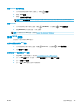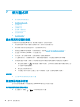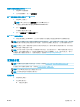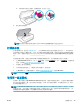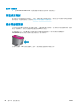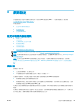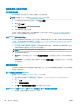user's guidance
透過印表機軟體檢查墨水存量 (Windows)
1. 開啟 HP 印表機軟體。
2. 在印表機軟體中,按一下估計存量。
從 HP 印表機軟體檢查墨水存量 (OS X 和 macOS)
1. 開啟 HP 公用程式。
附註: HP 公用程式位於應用程式資料夾的 HP 資料夾中。
2. 從視窗左側的裝置清單中選取 HP OiceJet 5200 series。
3. 按一下耗材狀態。
即會顯示預估的墨水存量。
4. 按一下所有設定返回資訊與支援窗格。
從 HP Smart 檢查墨水存量
▲ 開啟行動裝置上的 HP Smart。 估計的印表機墨水存量會出現在畫面頂端的印表機圖像旁邊。
附註:墨水存量警告和指示器僅提供規劃用途的預估量資訊。 當指示器顯示墨水存量不足時,請準備
好更換的墨水匣以避免可能會發生的列印延遲。 直到列印品質讓人無法接受,您才需要更換墨水匣。
附註:如果您已安裝一個重新填充或再生的墨水匣或者在另一個印表機中使用過的墨水匣,墨水存量
指示器可能會不準確或者不可用。
附註:墨水匣中的墨水在列印程序中有數種不同的用途:在初始化程序中,準備印表機和墨水匣以進
行列印;在列印頭維修程序中,保持列印噴嘴清潔以及墨水流動順暢。 此外,墨水用盡之後,會有一
些殘餘的墨水遺留在墨水匣中。 如需詳細資訊,請參閱 www.hp.com/go/inkusage 。
更換墨水匣
附註:有關回收使用過墨水耗材的進一步資訊,請參閱位於第 134 頁的 HP 噴墨耗材回收計畫。
若您還沒有印表機的更換墨水匣,請參閱位於第 79 頁的訂購墨水匣 。
附註:目前 HP 網站的某些部分僅提供英文內容。
附註:某些國家/地區不供應某些墨水匣。
更換墨水匣
1. 確認電源已開啟。
2. 取出舊的墨水匣。
a. 開啟存取擋門。
ZHTW 更換墨水匣
77